Page 1

2 3
Page 2

Tabla de Contenido
1. GENERAL ...................................................................................................... 10
1.1 Precauciones .................................................................................................. 10
1.2 Introducciones ............................................................................................... 12
1.3 Especificaciones ............................................................................................. 13
1.4 Nombre y f unc iones ..................................................................................... 15
1.5 Configuración básica .................................................................................... 19
1.6 Símbolos ........................................................................................................ 20
1.7 Funciones de teclado .................................................................................... 21
1.8 Instala ci ón del rollo de etiqueta .................................................................... 25
2. PROGRAMACIÓN
2.1.3 Crear PLU por PCS (Código de menú 1120) ............................................. 42
2.1.4 Editar PLU (Código de menú 1120)
2.1.7 Copiar PLU (Código de menú 1141) ......................................................... 44
2.1.8 Borrar PLU (Código de menú 1142) ......................................................... 44
2.1.9 Mover PLU (Código de menú 1143) ......................................................... 45
2.1.10 Seleccionar ítems de campo PLU (Código de menú 1144) ........................ 45
2.1.11 Conteo de ventas de PLU (Código de menú 1145)
2.1 Programación de PLU ................................................................................... 31
2.1.1 Crear PLU por peso (Código de menú 1120) ............................................. 33
2.1.2 Crear PLU por conteo (Código de menú 1120) .......................................... 40
2.1.5 Impre sió n de m uestr a (Código de menú 1170) ........................................... 43
2.1.6 Enumerar PLU (Código de menú 1150)
2.2. T abla de Datos I de Programación PLU ..................................................... 47
2.2.1 Departamento (Código de menú 1210) ...................................................... 47
2.2.3 Enumerar Departamento (Código de menú 1212) ...................................... 48
2.2.4 Borrar Departamento (Código de menú 1213)
2.2.7 Enumerar Grupo (Código de menú 1222)
2.2.8 Borrar Grupo (Código de menú 1223) ....................................................... 50
2.2.9 Tasa de impuestos (Código de menú 1230)
2.2.10 Nueva/Editar Tasa de impuestos (Código de menú 1231)
2.2.11 Enumerar Tasa de impuestos (Código de menú 1232)
2.2.13 Mensaje de ventas (Código de menú 1240) .............................................. 52
2.2.2 Nuevo/Editar Departamento (Código de menú 1211) ................................. 48
2.2.5 Grupo (Código de menú 1220) ................................................................. 49
2.2.6 Nuevo/Editar Grupo (Código de menú 1221)............................................. 49
2.2.12 Borrar Tasa de impuestos (Código de menú 1233) .................................... 52
.................................................................................... 27
.......................................................... 43
.................................................... 43
.................................... 46
........................................... 49
.................................................. 50
................................................ 50
.......................... 51
............................... 52
Page 3

4
T abla de Contenido
2.2.14 Nuevo/Editar Mensaje de ventas (Código de menú 1241).......................... 53
2.2.16 Borrar Mensaje de ventas (Código de menú 1243) .................................... 54
2.2.17 Origen (Código de menú 1250)
2.2.20 Borrar Origen (Código de menú 1253)
2.2.21 Código de barra (Có digo de menú 1260) .................................................. 55
2.2.22 Nuevo/Editar Código de barra (Código de menú 1261)
2.2.23 Enumerar Código de barra (Código de menú 1262)
2.2.24 Borrar Código de barra (Código de menú 1263)
2.2.26 Nueva/Editar tara (Código de menú 1271) ................................................ 59
2.2.28 Borrar tara (Código de menú 1273) .......................................................... 60
2.2.29 Tecla de tara (Código de menú 1274)
2.2.32 Enumerar Símbolo de Unidad (Código de menú 1282)
2.3.3 Enumerar Ingrediente (Código de menú 1312) ........................................... 64
2.3.4 Borrar Ingrediente (Código de menú 1313)
2.3.7 Enumerar Información Nutricional (Código de menú 1322) ........................ 69
2.1.8 Borrar PLU (Código de menú 1142) .......................................................... 69
2.2.1 Departamento (Código de menú 1210) ...................................................... 70
2.2.3 Enumerar Departamento (Código de menú 1212) ....................................... 73
2.2.4 Borrar Departamento (Código de menú 1213)
2.2.15 Enumerar Mensaje de ventas (Código de menú 1242) ............................... 53
............................................................... 54
2.2.18 Nuevo/Editar Origen (Código de menú 1251) .......................................... 54
2.2.19 Enumerar Origen (Código de menú 1252) ................................................ 55
..................................................... 55
............................. 55
.................................. 58
....................................... 58
2.2.25 Tara (Código de menú 1270) ................................................................... 59
2.2.27 Enumerar tara (Código de menú 1272)..................................................... 60
....................................................... 61
2.2.30 Símbolo de Unidad (Código de menú 1280) ............................................. 61
2.2.31 Nuevo/Editar Símbolo de Unidad (Código de menú 1281) ........................ 61
............................. 62
2.2.33 Borrar Símbolo de Unidad (Código de menú 1283) .................................. 62
2.3 Ta bla de Datos II de Programación PLU ..................................................... 63
2.3.1 Ingrediente (Código de menú 1310) ........................................................... 63
2.3.2 Nuevo/Editar Ingrediente (Có digo de menú 1311) ...................................... 63
................................................ 64
2.3.5 Información Nutricional (Código de menú 1320) ........................................ 64
2.3.6 Nuevo/Editar información Nutricional (Código de menú 1321)
................... 65
2.2. T a bla de Datos I de Prog ram ació n de PLU ................................................ 70
2.2.2 Nuevo/Editar Departamento (Código de menú 1211) .................................. 70
............................................ 74
2.2.5 Grupo (Código de menú 1220) .................................................................. 74
2.2.6 Nuevo/Editar Grupo (Código de menú 1221) ............................................. 74
Page 4

5
T abla de Contenido
2.4.7 Borrar ALL (todo) (DC) (Código de menú 1139) ....................................... 75
2.5.2 Configuración de Prioridad (Código de menú 1531) ................................... 76
2.5.3 Peso/Conteo/Descuento PCS (Código de menú 1532/1533/1534)
2.7.3 Enumerar Localizabilidad (Código de menú 1332)
2.7.4 Borrar localizabilidad (Código de menú 1333) ........................................... 81
2.8.1 País (Código de menú 1340) ..................................................................... 82
2.8.2 Nuevo/Editar País (Código de menú 1341)
2.8.3 Enumerar País (Código de menú 1342)
2.9.1 Matadero (Código de menú 1350) ............................................................. 84
2.9.3 Enumerar Matadero (Código de menú 1352) ............................................. 85
2.9.4 Borrar Matadero (Código de menú 1353)
2.10.3 Enumerar Sala de Corte (Código de menú 1362)
2.11.3 Enumerar Punto de V enta (Código de menú 1412) ................................... 89
2.11.4 Borrar Punto de V e nta (Código de menú 1413)
2.11.7 Enumerar Cliente (Código de menú 1422) ............................................... 91
2.11.8 Borrar Cliente (Código de menú 1423) .................................................... 91
2.11.9 Mensaje Deslizante (Código de menú 1430) ............................................ 92
2.5 Programación de Descuento Global ............................................................. 76
2.5.1 Descuento Global (Código de menú 1530) ................................................ 76
2.6 Configuración de tecla veloz ......................................................................... 78
............... 76
2.7 Localizab ilidad ............................................................................................... 79
2.7.1 Localizabilidad (Código de menú 1330) .................................................... 79
2.7.2 Nueva/Editar Localizabilidad (Código de menú 1331)................................ 79
..................................... 80
2.8 Programación de País .................................................................................... 82
................................................ 82
..................................................... 83
2.8.4 Borrar País (Código de menú 1343) .......................................................... 83
2.9 Programación de Matadero ........................................................................... 84
2.9.2 Nuevo/Editar Matadero (Código de menú 1351) ........................................ 84
.................................................. 85
2.10 Prog ram ación de Sala de Corte .................................................................. 86
2.10.1 Sala de Corte (Código de menú 1360) ..................................................... 86
2.10.2 Nuevo/Editar Sala de Corte (Código de menú 1361) ................................ 86
...................................... 87
2.10.4 Borrar Sala de Corte (Código de menú 1363) ........................................... 87
2.11 Programación de Datos de Pun tos de Venta .............................................. 88
2.11.1 Datos de Puntos de V e nta (Código de menú 1410) .................................... 88
2.11.2 Nuevo/Editar Punto de V enta (Código de menú 1411) .............................. 88
........................................ 89
2.11.5 Cliente (Código de menú 1420) ............................................................... 90
2.11.6 Nuevo/Editar Cliente (Código de menú 1421)
.......................................... 90
Page 5
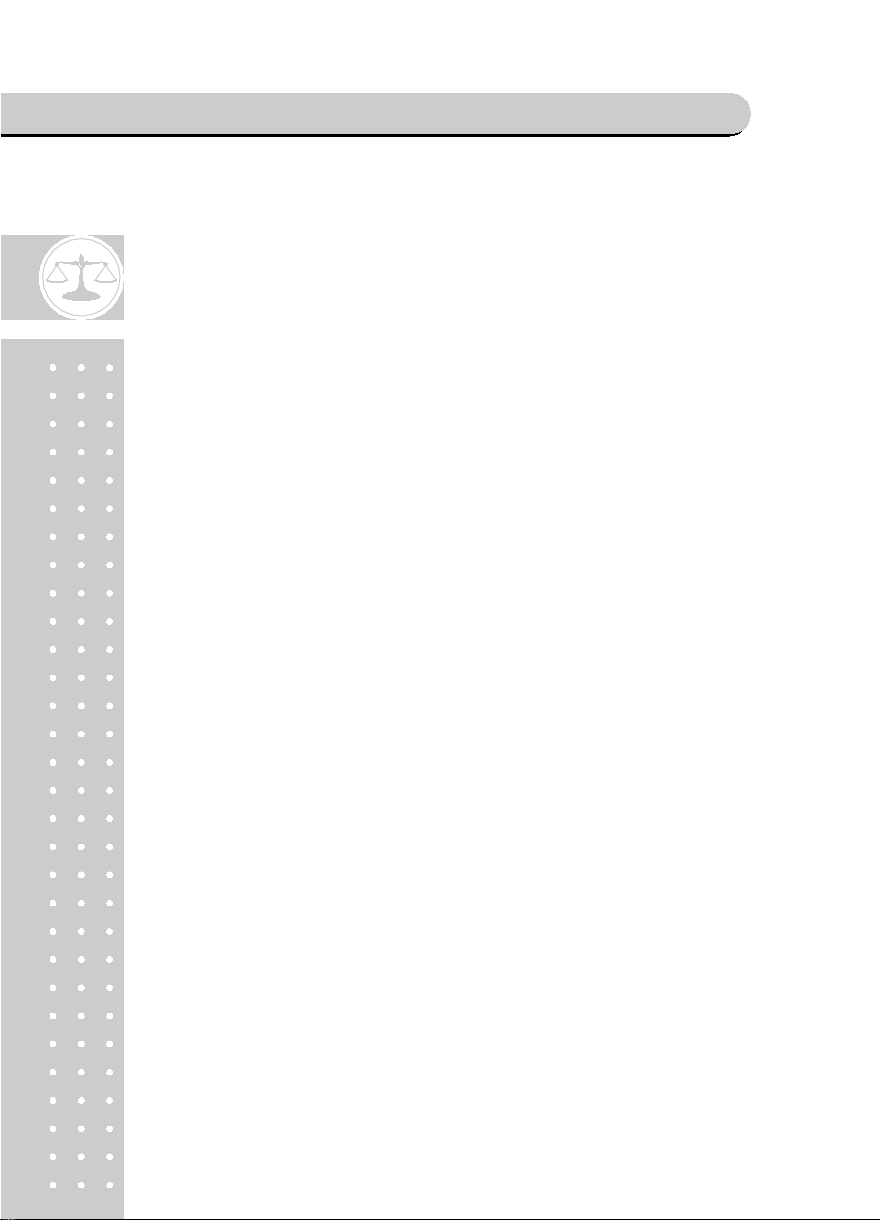
6
Tabla de Contenido
2.11.10. Configuración (Código de menú 1431) .................................................. 92
2.11.12. Enumerar Mensaje Deslizante (Código de menú 1433) .......................... 93
2.11.13 Moneda (Código de menú 1440)
2.11.16 Borrar Moneda (Código de menú 1443)
2.12.1 Formato Global de Etiqueta (Código de menú 1510) ................................. 97
2.12.2 Formato de Código de barra (Código de menú 1520)
2.13.1 Impresión (Código de menú 1700)......................................................... 101
2.13.2 Imprimir ítem de etiqueta (Código de menú 1710)
2.13.4 Hardware de Impresora (Código de menú 1730) ..................................... 103
2.13.6 Tamaño de Etiqueta/Ticke t (Código de menú 1732) ................................ 105
2.13.7 Cali brac ión de Sens or (Código de menú 1733)
2.13.10 Ajustar Longitud de Alimentación (Código de menú 1736)
2.13.12 Formato de Número Serial (Código de menú 1740) .............................. 107
2.13.14 Ticket (Código de menú 1760)............................................................. 109
2.13.15 Seleccionar Ítem de Tic ket (Código de menú 1761)
2.14.2 Modalidad de V enta (Código de menú 1810) .......................................... 112
2.14.3 Modalidad de Operación (Código de menú 1820) ................................... 113
2.14.4 Departamento (Código de menú 1830) .................................................. 114
2.14.6 Configuración de Usuario/ Seguridad (Código de menú 1850)................. 116
2.14.7 Nuevo/Editar Usuario (Código de menú 1851)
2.11.11. Edit ar Mensaje Deslizante (Código de menú 1432) ................................ 92
........................................................... 93
2.11.14. Nueva/Editar Moneda (Código de menú 1441) ...................................... 94
2.11.15. Enumerar Moneda (Código de menú 1442) ........................................... 95
................................................. 96
2.12 Programación de Configuración Global .................................................... 97
................................ 98
2.13 Programación de Impresión ..................................................................... 101
.................................. 101
2.13.3 Rebaja (Código de menú 1720) ............................................................. 103
2.13.5 Modalidad de Impresión (Código de menú 1731) ................................... 105
....................................... 105
2.13.8 Sensor y Motor (Código de menú 1734)................................................. 106
2.13.9 Intensidad de Impr esió n (Código de menú 1735) .................................... 106
.................... 106
2.13.11 Pre-impresión de Etique ta (Código de menú 1737)................................ 107
2.13.13 Total Agregado (Código de menú 1750) ............................................... 108
............................... 109
2.13.16 Seleccionar Ítem de Lista (Código de menú 1762) ................................ 110
2.14 Prog ram ación de Configuración de Balanza ........................................... 112
2.14.1. Configuración de Balanza (Código de menú 1800) ................................ 112
2.14.5 Fecha y Hora (Código de menú 1840) .................................................... 115
....................................... 116
2.14.8 Cambiar contraseña (Código de menú 1852) .......................................... 117
Page 6

7
Tabla de Contenido
2.14.9 Enumerar Usuario (Código de menú 1853) ............................................ 118
2.14.11 Permiso de Configuración (Código de menú 1855)............................... 118
2.14.12 Tecla de vendedor (Código de menú 1856)
2.14.15 Prueba de A/D (Código de menú 1862)
2.14.16 Prueba de Teclado (Código de menú 1863) .......................................... 122
2.14.17 Prueba de Impresora (Código de menú 1864)
2.14.19 Información de Memoria (Código de menú 1866) ................................ 123
2.14.21 Parámetro de Balanza (Código de menú 1870) ..................................... 124
2.14.22 Definir T ecla de Función (Código de me nú 1880)
2.15.3 Informe X1/X2 (Código de menú 1610/1630)
2.15.5 Informe PLU X1/X2 (Código de menú 1612/1632) ............................... 131
2.15.7 Informe de Grupo X1/X2 (Código de menú 1614/1644) ......................... 135
2.15.8 Informe de Ventas de Departamento X1/X2 (Código de menú 1615/1635)
2.15.11 Informe Z1/Z2 (Código de menú 1620/1640) ....................................... 143
2.15.12 Borrar todos los informes (Código de menú 1650) ................................ 144
3. OPERACIÓN DE VENT AS
3.3.1 Entrada Manual de Tara 1 ....................................................................... 146
2.14.10 Borrar Usuario (Código de menú 1854) ............................................... 118
.......................................... 121
2.14.13 Prueba (Código de menú 1860) ........................................................... 121
2.14.14 Prueba de pantalla (Código de menú 1861) .......................................... 122
............................................... 122
....................................... 122
2.14.18 Prueba de Sensor de Impresora (Código de menú 1865) ....................... 123
2.14.20 Versión Firmware (fabricante) (Código de menú 1867) ......................... 123
................................ 126
2.15 Informe ...................................................................................................... 128
2.15.1 Introducción ........................................................................................ 128
2.15.2 Menú de Informe (Código de menú 1600) ............................................. 128
....................................... 129
2.15.4 Informe de Ventas de Balanza X1/X2 (Código de menú 1611/1613)........ 129
2.15.6 Informe de PLU Misceláneo X1/X2 (Código de menú 1613/1633) ......... 133
136
2.15.9 Informe de V entas por hora X1/X2 (Código de menú 1616/1636) ........... 138
2.15.10 Informe de Ventas de Vendedor X1/X2 (Código de menú 1617/1637) ... 140
3.1 Operación Básica ........................................................................................ 145
3.2 Cero .............................................................................................................. 145
3.3 Tara............................................................................................................... 146
3.3.2 Entrada Medida de Tara .......................................................................... 146
3.3.3 Cómo borrar tara .................................................................................... 147
3.3.4 Tara Predeterminada
.................................................................. 145
............................................................................... 147
Page 7

8
T abla de Contenido
3.4.1 Usar T ecla Numérica .............................................................................. 149
3.4.2 Usar T e cla Veloz
3.5.3 PLU Por PCS
3.6.3 Ítem Por PCS
3.7.3 Descuento de Precio por Unidad – PLU Por P CS
3.9.1 Operación de V e ndedor Estándar ............................................................. 163
3.9.2 Operación de Vendedor Flotante
3.14.1 PLU Por Peso ....................................................................................... 172
3.14.2 PLU Sin Pesar
3.18.1 Tecla de Precio Fijado ........................................................................... 177
3.18.2 Tecla de Precio Fijado
3.3.5 Tara Consecutiva .................................................................................... 147
3.3.6 Anular Tara ............................................................................................ 148
3.4 Llamar PLU ................................................................................................. 149
..................................................................................... 149
3.5 Anular (Tecla FOR) ..................................................................................... 150
3.5.1 PLU Por Peso ........................................................................................ 150
3.5.2 PLU Por Conteo ..................................................................................... 151
......................................................................................... 152
3.6 Operación de Ventas .................................................................................... 153
3.6.1 Operación de Ítems Pesados .................................................................... 153
3.6.2 Ítem Por Conteo ..................................................................................... 154
......................................................................................... 155
3.7 Descuento..................................................................................................... 156
3.7.1 Descuento de Precio por Unidad – PLU Por Peso ..................................... 156
3.7.2 Descuento de Porcentaje de Precio por Unidad – PLU Por Peso ................ 157
3.8 Transacción Acumulada .............................................................................. 160
..................................... 159
3.9 Operación de Vendedor ............................................................................... 162
3.10 Nulo ............................................................................................................ 166
3.11 Pag o y cam bio ........................................................................................... 167
3.12 Retorno ....................................................................................................... 169
3.13 Tecla Preempaque ..................................................................................... 170
.............................................................. 164
3.14 Tecla X ....................................................................................................... 172
3.15 Cómo Ca mbiar V e nta Por Fecha/Hora .................................................... 174
3.16 Cómo cambiar Origen .............................................................................. 175
3.17 Cómo cambiar Origen .............................................................................. 176
...................................................................................... 173
3.18 Descuento Directo ..................................................................................... 177
........................................................................... 178
Page 8

9
T abla de Contenido
3.19 Conexión PLU ..................................................................................... 179
3.19.1 Función PLU Referenciada ................................................................... 179
3.19.2 Función PLU Emparejada .................................................................... 179
3.20 Parámetros de Control de Operación de Ventas ..................................... 179
3.20.1 Peso Fijado .......................................................................................... 179
4. Apéndice
4.3.1 Campo de E tique ta de Íte m ..................................................................... 186
3.20.2 Preempaque Sin Informe ...................................................................... 179
4.1 Formato de Etiqueta .................................................................................... 180
4.2 Ejem plo de F orma to de Et iquet a Fij ada .................................................... 185
4.3 Camp o de Eti que ta ...................................................................................... 186
4.4 Tabla de Código ASCII .............................................................................. 194
......................................................................................................... 180
4.3.2 Campo de E tique ta Total ........................................................................ 192
4.5. Inform aci ón de Gr upo de C arac tere s de Venta na .................................... 195
Page 9

GENERAL
1.1 PRECAUCIONES
10
Page 10

GENERAL
11
Page 11

• A dvertencia marca CE
Esto es un Producto Clase A. En un ambiente domestico, este producto puede causar
interferencia de audio, en tal caso que se puede necesitar que el usuario tome
medidas adecuadas.
12
Page 12
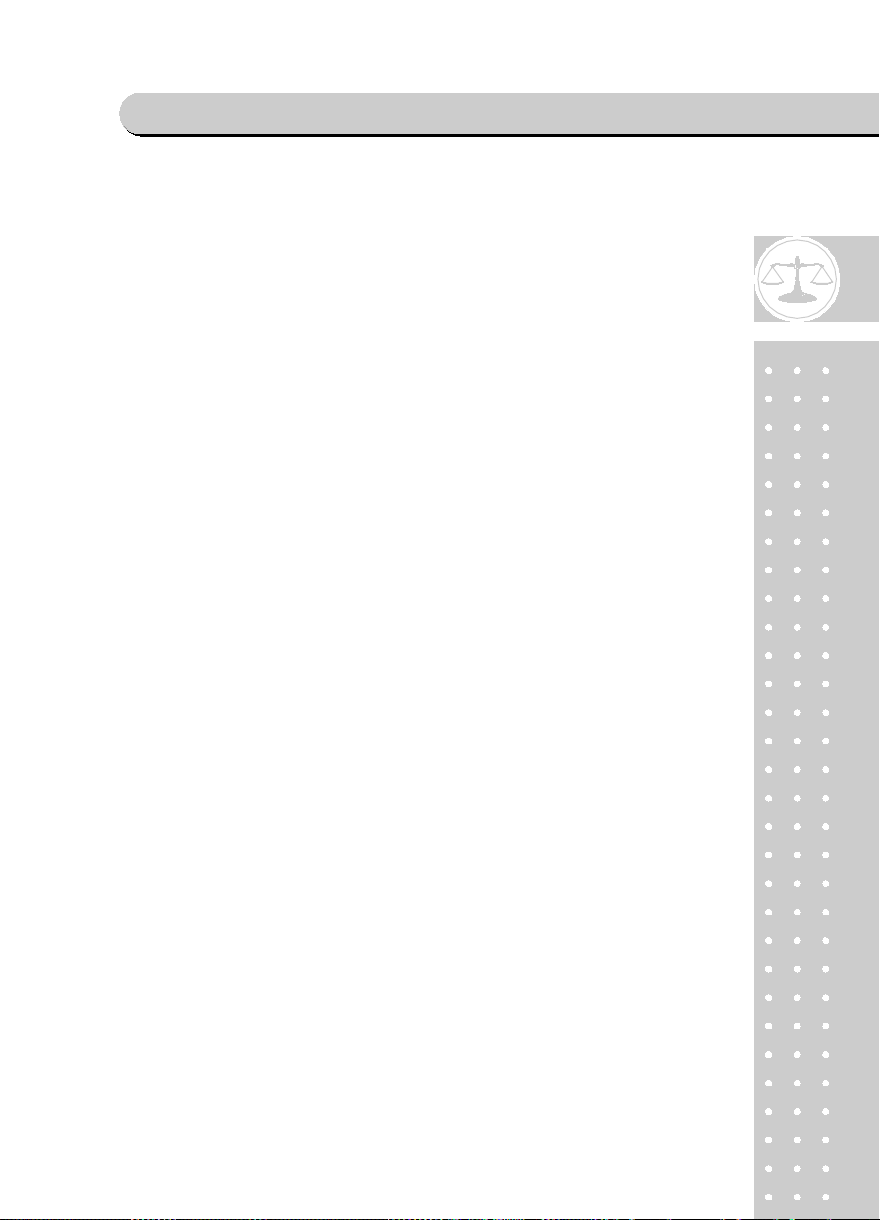
GENERAL
1.2 INTRODUCCIÓN
Gracias por comprar la balanza CAS CL5000. Hemos diseñado este equipo con varias funciones
avanzadas, construcción de alta calidad, y programación basada en un menú accesible para el usuario.
Te nemos la confianza que usted encontrará en la balanza CAS CL5000 la solución a sus necesidades
más exigentes.
Recuerde que para la inst alación y el mantenimiento apropiado, es necesario que un Distribuidor de
CAS Autoriza do hag a la ins tala ción pr ima ria, prog ram ación, y dem ostra ción. Su D istri buidor de CA S
Autorizado también tiene una amplia gama de provisiones, accesorios, y opciones de expansión que
necesite para cualquiera que sea sus nuevas y crecient es exigencias. Nuest ros Di stri bu ido res de CAS
Autorizados están entrenado s para ayudarle en cualquier aspecto de la C L5000, y si usted necesita
servicio, ellos están entrenados expertamente por CAS para asistirle con virtualmente cualquier
problema.
13
Page 13

Tasa de Conversión
48 Tecla
Resolución de
GENERAL
1.3 ESPECIFICACIONES
Capacidad Máxima 6/15kg 15/30kg 15/30 lb. 30/60 lb.
Intervalo 2/5g 5/10g 0.005/0.01 lb. 0.01/0.02 lb.
T ara M áxima -5.998kg -9.995kg -9.995 lb. -29.99lb.
A/D
Tipo de Medida Celda de Carga
T amaño de Bandeja 382 x 246 mm
Aprox. 8 veces/segundo
Tecla
Tipo Estándar (B)
PLU,
36 Tecla de
Función
Tipo Poste (P, R)
Tipo Colgante (H)
72 Tecla PLU,
36 Tecla de
Función
T ecla Veloz 96 PLU 144 PLU
VFD de 24 dígitos + LCD Gráfico
Pantalla
Tara : 4 dígitos
Peso : 5 dígitos
Precio Por Unidad : 6 dígitos
Precio Total : 6 dígitos
Peso : 5 dígitos
Precio Por Unidad : 6 dígitos
Precio T otal : 7 dígitos
Impresora Velocidad 100 mm/segundo
Impresión
T amaño de Etiqueta
202 dpi
Anchura: 40mm~60 mm
Longitud: 30mm~120 mm
UPC, EAN13, EAN13A5, I2OF5, CÓDIGO128, CÓDIGO39,
Tipo de Código de
barra
CÓDIGO93,
CODABAR
MSI/PLESSEY , IA TA2OF5
Pequeño, Mediano, Grande, Formato Libre, Itálica, Negrita,
Fuente
Subrayado,
Tachado, Doble Tachado, Reverso, Sombreado, Perfilado
14
Page 14

Tipo de Impresora Impresión T er mal Directa
15
Page 15

Formato
Libre
Totales duales para informes diarios/mensuales o períodos de
informeaje definidos por el usuario
Modalidad de Informe
de Venta s
GENERAL
T emp. de Operación -10°C ~ 40°C (14 °F ~ 104 °F)
Energía AC 100~240V 50/60Hz 1.5A
Programables
Caracter Ingrediente 510 999 1~999
Formato de Código de barra
definido por el usuari o
Tipo de Impuesto 9 1~9
Datos
Pais de Localizabilidad 99 1~99
Formato de Etiqueta
Símbolo de Cantidad 8 1~8
Mensaje Deslizante 9 1~9
Informe X1,X2,Z1,Z2
Mensaje de Ven ta 99 1~99
Información Nutricional 99 1~99
PLU 3000 1~99999
Departamento 99 1~99
Grupo 99 1~99
Vendedor 31 1~31
Descuento 99 1~99
Origen 499 1~499
Localizabilidad 99 1~99
Matadero 99 1~99
Sala de Corte 99 1~99
Imagen Bitmap 14 1~99
Cliente 99 1~99
Tipo de Pago 7
T abla de Tara 99 1~99
Número Rango
99 1~99
45 Fijado
20
Período de Ventas
Leer : Modalidad X1/X2, Leer y Resetear: Modalidad Z1/Z2
16
Page 16

Nota: Las especificaciones están sujetas a cambiar sin previo aviso.
17
Page 17

1.4 NOMBRE Y FUNCIONES
PANORAMA GENERAL
GENERAL
18
Page 18

GENERAL
19
Page 19

PANORAMA GENERAL
TIPO-I: 5/8/9
TIPO-II: 4/5/6 /6
TECLADO
Tipo Poste
GENERAL
20
Page 20

21
Page 21

GENERAL
Estándar
Tipo-H (T ipo Colgant e)
22
Page 22

1.5 Configuración Básica
Cómo Instalar Bandeja
Método de Montura Tipo – H (3 sugeridos)
GENERAL
23
Page 23

GENERAL
1.6 SÍMBOLOS
SÍMBOLOS DESCRIPCIÓN
ST ( ▼) Indicador de Peso Establa
▶0◀ Indicador de Peso Cero
NET ( ▼) Indicador de Peso Neto
AUTO Indicador de Modalidad de Impresión
SAVE Indicador de status de b orrador au tomático
PREPACK Indicador de status de borrador automático
DC (▼) Indicador de status de descuento
SHIFT ( ▼) Indicador de status de cambio a T ecla Vel oz (S peed Key)
TR Indicador de status de Transmisión de datos
24
Page 24

Tecla MENÚ. Esta tecl a cam bia del menú de programa a la modalidad
Tecla Preempaque. Utilizado para entrar a modalidad preempaque en el
1.7 TECLAS DE FUNCIÓN
TECLA DESCRIPCIÓN
T eclas numéricas. Utilizadas para introducir precio, cantidad, conteo, tara,
etc.
GENERAL
T ecla de dobl e cero.
Tecla de borrador. Uti li zado par a bor rar ent r adas e rró neas y cond ici o nes
de error.
T ecla de Re-Cero. Utilizado para quitar pequeñas variaciones del cero de
la balanza.
Tecla de Tara. Utilizado para introducir y quitar pesos de tara
manualmente.
T ecla de Override. Para cambiar la entrada de precio temporalmente.
Tecla de Fec ha y Hora. Mues tra la hora, fec ha, número de bal anza, y
número de departament o de manera aleatoria.
de ventas. Tecla Page Up: Utilizado para volver a la página anterior en la
modalidad de programación.
T ecla FOR. Use esta tecla para precio por conteo o por pcs: 3 @ 3 POR
$1.00. Cambia entre campos de Cantidad, Piezas, y Precio.
Tecla AUTO. Modalidad de impresión automática.
que la balanza imprime cada transacción y previene q ue los datos s e
borren automáticamente.
T ecla SA VE. La modalida d de guard ar previene que cualquier dato como
peso de tara
Tecla Void. Para quit ar ven tas erró neas del ADD-Up
Cuando us ted m arc a un nú mero PLU y presi ona es ta tec la, s e ll ama a
ese PLU.
25
Page 25

26
Page 26

TECLA
Tecla A DD-Up. Esta tecla utilizada junto a la tecla ST/TTL le permite
Tecla M u l ti-etiqueta. Utilice esta tecla para imprimir ventas múltiples de la
GENERAL
DESCRIPCIÓN
imprim i r una etiqueta del total del cliente, así como etiq uetas individuales
por cada transacción.
misma t ransacción. Tecla Esc. Utilizado para salir de la modalidad de
programación.
T ecla Subtotal/Total. Utilizado junto a la tecla ADD para imprimir to tales de
cliente. T ecla Test. Utilizado p ara imp rimir modalidadlo de prueba.
Tecla Feed. Use esta tecla para alimentar etiquetas o papel a la
impresora.
T ecla Pay (pago). Use esta tecla para calcular cambio.
Print key. Use para imprimir transacciones individualmente. También
funciona como tecla Enter.
T ecla Re turn. U tilizado p ara a creditar v ent a s por transacciones o retornos
erróneos. Tecla Shift. Para la función SHIFT en modalidad de programa.
Tecla Descuento %. Utilizado para descontar pre cio.
Tecla Insert: Modalidad Insert para tipear texto en modalidad programa.
Tecla W T/CT. Cambia entre PLU de Peso y PLU por conteo. Tecla
DELETE. Utilizado p ara b orrar datos de texto en modalidad programa.
Tecla PLU de Pesados Misceláneos.
Tecla PLU por conteo misceláneo.
Tecla PLU de PCS misceláneo .
Descuento Negativo
Descuento Especial por Precio Por Unidad Especial
27
Page 27

TECLA
GENERAL
DESCRIPCIÓN
Para cambiar el precio PLU llamado p ara pre cio neg ative.
Cambiar Precio Fijado PLU
Abrir cajón de efectivo
Para mostrar cantidad total a cumulada. (Griego)
Llamar PLU de Referencia
Para continuar usando el peso seleccionado por el usuario.
Para cambiar entre etiqueta y ticket, y viceversa.
Encendido/Apagado de luz de fondo LCD
Editar fecha de vencimiento
Editar Origen
Editar ítem PLU
Editar Descuento
Para asignar Tecla veloz.
T ecla de V end edor
28
Page 28

KEY
GENERAL
DESCRIPCIÓN
Llamada de V ende dor indire cta.
Teclas Alpha. Usados para tipear datos de texto.
Usados para tipear $
Para futuro
Tecla Backspace. Usado para borrar datos de texto.
Barra de espacio.
Utilizado para ir a la línea siguiente e introducir nuevo texto.
T eclas de símbolos especiales.
Usado para introducir símbolo especial. (Ver tabla de códigos ASCII en la
página 194)
Nota: La tecla X solo es usada en modalidad de ventas y la tecla ESC en modalidad de
programación.
Modalidad Ventas: T ecla X
Modalidad Programación : Tecla ESC
29
Page 29

1.8 Instalación del rollo de etiqueta
• Epecificaciones de Etiqueta
Diámetro externo del rollo: 100mm
Diámetro interno del rollo: 40mm
Ancho del rollo de recibo: 40, 50, 60mm
Ancho del rollo de etiqueta: 60mm(MAX)
• Área de Impresión
Ancho de la etiqueta: 60mm(MAX)
Longitud de la etiqueta: 120mm(MAX)
GENERAL
30
Page 30

GENERAL
Para instalar el rollo de etiqueta, usted debe seguir las instrucciones en esta
sección:
⑨ Pre sione la tecla FEED dos veces para ajuste automático de etiqueta.
*Si la posición de la etiqueta no es correcta, usted debe verificar:
a. Tamaño de etiqueta. (Menú de configuración de etiqueta)
b. Ajuste de alimentación. (Menú de aju s te de alimentación)
c. Calibración de Sensor. (Menú de Calibración de Sensor)
31
Page 31

PROGRAMACIÓN
Árbol de Menú de Modalidad Programa (Código de menú : 1000)
32
Page 32

PROGRAMACIÓN
33
Page 33

PROGRAMACIÓN
34
Page 34

35
Page 35

PROGRAMACIÓN
Usted puede ver la pantalla del Menú de Programa presionando la tecla
MENÚ.
Los dos números en la parte superior derecha (1/3) indican el número d e páginas o
pantallas. El nú mero a la i zquierda del / es la página o pantalla actual, mientras el
número derecho indica el to tal de páginas o pantallas. Usted puede utilizar las teclas
PG UP y P G DOWN para navegar a través de las p áginas o las teclas de flech a para
navegar a través de cada página.
If you press “PG DOWN” key , you can see other menú screens as below.
Si presiona la tecla “PG D OWN”, usted puede ver otras pantallas de menú como
abajo.
36
Page 36

Seleccione tipo de PLU entre Por Peso, Por Conteo o Por
PCS
Seleccione Número de Grupo. El valor puede ser entre 0 y
99.
muestra.
Usar Tipo de Precio
Fijado
PROGRAMACIÓN
2.1 Programación PLU
Usted puede configurar 47 ítems para un PLU como la tabla sigui ente. Si no qu ier e
utilizar algunos ítems, usted puede prohibir aquellos en el Código de menú:1144.
No ĺtem Descripción
1 Departamento Número de Departamento.
2 Número PLU Número PLU
3 Tipo de PLU
4 Nombre Introduzca nombre 1 del ítem. Máximo 40 caracteres.
5 Nombre 2 Introduzca nombre 2 del ítem. Máximo 40 caracteres.
6 Nombre 3 Introduzca nombre 3 del ítem. Máximo 40 caracteres.
7 Número de Grupo
(0~99) (0=No usar Número de Etiqueta), Formatos de
8 Número de Etiqueta
Etiqueta “1~30”. Si la Configuración Global es YES, no se
Número de Etiqueta
9
Auxiliar
10 Número de Origen (0~500) 0=No usar origen.
*Precio de Unidad
11
*Peso fijado
12
13 Prefijo
14 Código de ítem Código de ítem
15
16 ☆Piezas (0-999) Configurar el Número de PLU por PCS
☆ID de símbolo de
17
cantidad
18 Precio Fijado El precio es fijo sin importar peso o piezas
19 Precio (de unidad) Este valor puede ser de 0 a 999999.
20 Precio Especial Puede ser precio de unidad usando la tecla especial.
(0~99) (0=No usar Número de Etiqueta), Formatos de
Etiqueta “1~30”. Esta f unción im prime etiquetas auxili ares
como número guardado de e tiqueta
Peso de Unidad de pr eci o(No.19) (2:Preci o de unid ad por
100g, 1:Precio de un idad por 1kg)
El peso está fijado sin importar qué ítem
Introduc ir código serial para PLU (Versión Griega de la
serie CL5000)
Se puede configurar para u sar Pre cio Fijado
(0~8) Configurar símbolo de PCS o Conteo
37
Page 37

a 9
21 Impuesto No.
Introduce núm ero d e i m pue st o. Este val o r p ued e s e r de 0
38
Page 38

Se puede introducir el peso de tara manualmente o
Código de
No. de Código de
barra 2
(0~9999) Esta es la f echa d e venci miento enumerada en
No. de información
No. de Mensaje de
ventas
PROGRAMACIÓN
No Ĺtem Descripción
*Tara / No. de Tara
22
*% Tara
23
*Límite de % de Tara
24
No. de
25
barra
26
27 No. de dibujo No. de imagen
28 Fecha de producción
29 Fecha de empaque (0~999) se suma a la fecha presente para ser calculado.
30 Hora de empaque (0~99) Si se con figura a 0, no se imprime
Fecha de
31
vencimiento
32 Hora de caducidad (0~99) si se introduce “0”, no se imprime.
introducir No. de dato de tara. (PLU por peso)
0~99.99 Y ou can enter tara weight as percentage of ítem. If
you set it to 20%, 20% of ítem is tara weight.
0~99.99 Puede introducir límite de tara.
%tara < = % límite -> Se impri me el peso bruto
%tara > % límite -> Se imprime el peso neto
Este valor puede ser de 0 a 99, si la co nfiguración g lobal es
SI, no se muestra.
Este valor puede ser de 0 a 99
(0~999) se sustrae del la fecha presente para ser
calculado.
(0~9999) Esta es la fec ha de vencimi ento enumer ada en
días y sumado a la fecha de empaque para ser calculado.
Si se introduce “0”, no se imprime.
33 Cocinar antes de
34 No. de Ingredientes (0~999) Introducir ingredientes
35 No. de localizabi lidad (0~99) Introducir No. de localizabilidad
36 Bono Para uso futuro.
37
nutricional
38
39 Dept. referencia PLU (0~99) Introducir No. de departamento de referencia
40 No. Referencia PLU (0~999999) Introducir No. referencia PLU
Dept. PLU
41
emparejado
42 No. de PLU (0~999999) In troducir No. de PLU emp arejado
días y sumado a la fecha de empaque para ser calculado.
Si se introduce “0”, no se imprime.
(0~500) Introducir ID de información nutricional
(0~99) Introducir No. de Mensaje de ventas
(0~99) Introducir No. de Dept. PLU emparejado
39
Page 39

Dept. de enlace
PLU1
PROGRAMACIÓN (PLU)
emparejado
No Ítem Descripción
# de PLU enlace
43
44
45 No. de enlace PLU1 (0~999999) Introducir No. PLU1
46 Link PLU2 Dept. (0~99) Introducir No. de Dept. PLU2
47 Link PLU2 No. (0~999999) Introducir No. de PLU2
* Est os í tems aparecen en pantalla cuando se selecciona PLU Por Peso.
☆Est os í tems aparecen en pantalla cuando se selecciona PLU Por Conteo o Por Piezas.
2.1.1 Crear PLU Po r Pe so (Código de menú 1120)
( Nuevo/Editar PLU : MENÚ → 1. PLU → 2. Nuevo/Editar )
◆ Se puede presionar la tecla SAVE cuando sea para guardar los datos pr es en te s del P LU . Si
prefiere salir sin guard ar , pr esione l a tecla E SC.
Nota: Puede que vea v arios t ipos de menú. Usted puede modificar los ítems de menú en el menú
(1144)
(0~2) Introducir número de PLU enlazado.
(0~99) Introducir No. de Dept. PLU1
1. Crear PLU Por Peso (Código de menú 1120)
• El departamento debe ser configurado an teriormente
Ej) No. de Departamento = [ 1 ] Por Defecto
No. PLU : [ 1 ]
2. Seleccionar Tipo de PLU
1. Por Peso
2. Por Conteo
3. Por Piezas
Ej) Ítem Por Peso
PLUs por peso son valorados con el precio por peso;
por ejemplo, $3.99/lb o $1.99/kg.
Usted debe pesar estos PLUs antes de ejecutar una transacción de ventas.
40
Page 40

PROGRAMACIÓN (PLU)
3. Introducir Nombre PLU 1
EJ) “CARNE DE RES”
4. Introducir Nombre PLU 2
EJ) “Solomo”
5. Introducir Nombre PLU 3
EJ) “BISTEC”
6. Seleccionar Grupo
• Si no hay un grupo para este PLU, introduzca 0.
Ej) 1. Carne d e r es
7. Seleccione Formato de Etiqueta
• Si introduce 0, el formato de etiqueta estándar
(Código de menú 1510) se utiliza.
• Para los detalles del formato de etiqueta, véase
Opción 8 de Configuración Global
Ej) 1. IS6030-0000(60x30)
41
Page 41

8. Seleccionar Origen
• Si no desea introducir origen, presione 0.
Ej) 49. China
9. Introducir Peso Fijo
• Si no hay un grupo para este PLU, introduzca 0.
• Si no hay un grupo para este PLU, introduzca 0.
Ej) No use Peso Fijo
10. Introduzca Prefijo
• Si no lo desea utilizar, introduzca 0.
EJ) No use Peso Fij o
11. Código de ítem
• Si no hay un grupo para este PLU, introduzca 0
EJ) Código de ítem = 1941
12. Utilizar Tipo de Precio Fijo
0 : Precio normal
1 : Precio fijo
13. Precio
Ej) Precio = $10.00
PROGRAMACIÓN (PLU)
42
Page 42

14. Precio Especial
Nota: Tecla de Precio Especial se debe
definer primero
Código de Menú (1880)
Ej) Precio = $10.00
15. No. de Impuesto
• Se puede cambiar con Código de menú 1541.
• Si no lo desea utilizar, presione 0 .
Ej) Datos de impuesto 1
16. Tara
• Se puede utilizar la tabla de tara,
dependiendo de la configuración del parámetro
584
Ej) Valor de Tara = 100g
17. Tara %
EJ) 10.00%
18. Límite Tara %
• Si no lo desea utilizar, introduzca 0 .
19. No. de Código de barra
Código de menú 1520
PROGRAMACIÓN (PLU)
EJ) Tabla de datos I de Códigos de barra
• Se puede utilizar ID de Código de barra
dependiendo de la config ur a c ión del
43
Page 43

Ej) Tabla de datos I Códigos de barra
20. Fecha de Producción
1 : Hoy
2 : Ayer
21. Fecha de Empaque
0 : Hoy
1 : Mañana
2 : Mañana + 1 día
22. Hora de Empaque
Hora actual + hasta 99 horas
Ej) + 1 hora
23. Fecha de Vencimiento
• Este valor puede ser de 0 a 9999.
0 : No imprimir
1 : Hoy
2 : Fecha de empaque + 1
EJ) Mañana 2
24. Hora de caducidad
• Este valor puede ser de 0 a 99.
0 : No imprimir
1 : Hora de empa que + 1 hora
EJ) 10 horas
25. Fecha “cocinar antes de”
• Este valor puede ser de 0 a 9999.
0 : No imprimir
0 : No imprimir
PROGRAMACIÓN (PLU)
44
Page 44

2 : Fecha de empaque + 1 día
EJ) 2 días después de fecha de empaq ue
1 : Fecha de empa q ue
45
Page 45

26. No. Ingrediente
• Si no lo desea utilizar, introdu zca 0
27. No. de Localizabilidad
• Si no lo desea utilizar, introduzca 0
28. Bono
• Si no lo desea utilizar, introduzca 5
EJ) Tabla de Datos 1 de Códigos de barra
29. No. de Información Nutricional
PROGRAMACIÓN (PLU)
EJ) No utilizar ingrediente
• Si no lo desea utilizar, introduzca 0
46
Page 46

30. No. de Mensaje de Ventas
• Si no lo desea utilizar, introduzca 0
Nota: Se pu ede pr e-confi gurar el m ensaje d e
Ej) Mensaje de Ventas 1
31. Departamento PLU de Referencia
• Si no lo desea utilizar, introduzc a 0
EJ) No utilizar Departamento PLU de
Referencia
32. No. de Referencia PLU
• Si no lo desea utilizar, introduzca 0
EJ) No utilizar No. de Referencia PLU
33. Coupled PLU Departamento
EJ) Do not use Coupled PLU Departamento
34. No. de PLU emparejado
• Si no lo desea utilizar, introduzca 0
EJ) No utilizar No. de PLU emparejado
35. # de PLU de Enlace
• Si no lo desea utilizar, introduzca 0
EJ) Mensaje de Ventas 1
ventas en el código de menú (1241)
PROGRAMACIÓN (PLU)
• Si no lo desea utilizar, introduzca 0
47
Page 47

36. Dept. PLU1 de Enlace
Ej) No utilizar Dept. PLU1 de Enlace
37. No. de PLU1 de Enlace
• Si no lo desea utilizar, introduzca 0
EJ) No utilizar No. de PLU1 de Enlace
38. Dept. PLU2 de Enlace
• Si no lo desea utilizar, introduzca 0
EJ) No utilizar Dept. PLU2 de Enlace
39. No. de PLU2 de Enlace
• Si no lo desea utilizar, introduzca 0
Ej) No utilizar No. de PLU2 de Enlace
1. Introducir No. de Departamento/No. de
PLU
• El Departamento debe ser configurado
previamente
EJ) Departamento # = 1. Por defec to
PROGRAMACIÓN (PLU)
• Si no lo desea utilizar, introduzca 0
2.1.2 Crear PLU Por Conteo (Código de menú 1120)
( MENÚ → 1. PLU → 2. Nuevo/Editar )
※ Mostrar solo las partes diferentes de los ítems PLU
◆ S e p ued e pr esi onar la t ecl a SAVE cuan do se a pa ra gu ard ar l os da tos p res ent es del P LU . Si
prefiere salir sin guard ar , pr esione l a tecla ESC.
48
Page 48

PLU # = 2
49
Page 49

2. Seleccionar Tipo de PLU
1. Por Peso
2. Por Conteo
3. Por Piezas
Ej) Ítems por con teo
3. Introducir Nombre 1 PLU
Ej) PERA
4. No. de Unidad de cantidad
Ej) No. de Unidad de cantidad 6
5. Precio
Ej) Precio = $10.00
PROGRAMACIÓN (PLU)
50
Page 50

PLU
EJ) Departamento # = 1. Por defecto
PLU # = 2
2. Seleccionar Tipo de PLU
1. Por Peso
2. Por Conteo
EJ) Ítem Por Piezas
3. Introducir Nombre 1 PLU
EJ) TORTA
4. Piezas
• Si se introduce 0, se entiende como 1.
EJ) 10 piezas
5. No. Unidad de Cantidad
PROGRAMACIÓN (PLU)
2.1.3 Crear PLU Por Pi ez a s (Código de menú 1120)
※ Mostrar solo las diferentes partes del campo PLU
PLU Por Piezas es utilizado dependiendo del parámetro 593.
◆ S e p ued e pr esi onar la t ecl a SAVE cuand o se a para gu arda r los da tos p res ent es del P LU . Si
prefiere salir sin guard ar , pr esione l a tecla ESC.
1. Introducir No. de Departamento/No. de
• El Departamento debe ser configurado
previamente.
(MENÚ → 1. PLU → 2. Nuevo/Editar )
3. Por Piezas
51
Page 51

EJ) No. Unidad de Cantidad 6
1. Introducir No. de Departamento
• Introducir número del departamento que
Ej) Departamento No. 1
2. Introducir Rango PLU
EJ) PLU 1~10
• Si desea imprimir la lista de PLU, presione
PROGRAMACIÓN (PLU)
2.1.4 Editar PLU (Código de menú 1120)
◆ Se puede llamar información PLU existente para editar.
2.1.5 Impresión de Muestra (Código de menú 1170)
• Si se presiona la tecla SAVE durante el proceso de crear o editar un PLU, se
imprimirá una etiqueta de muestra.
2.1.6 En umerar PLU (Código de menú 1150)
Nota: Para encontrar un PLU es necesario saber # de departamento y # PLU.
desea ver.
( MENÚ → 1. PLU → 2. Nuevo/Editar )
( MENÚ → 1. PLU → 7. Sample Printing )
( MENÚ → 1. PLU → 5. List )
la tecla TEST.
52
Page 52

53
Page 53

1. Seleccionar Fuente
• Introducir No. de Departamento y No. PLU
EJ) Departamento Fuente # = 1
2. Seleccionar Destinatario
• Introducir Numero de Departamento donde
• Introducir No. de PLU en donde desea
EJ) Presione la tecla 1 para borrar por No. PLU
EJ) Departamento No. : 1
PLU No. : 1
PROGRAMACIÓN (PLU)
2.1.7 Copiar PLU (Código de menú 1141)
• If there is a similar PLU, you can copy it.
que desea copiar.
van a ser colocados el (los) nuevo (s) PLU(s).
copiar el P LU Fuente.
2.1.8 Borrar PLU (Código de menú 1142)
• Hay tres maneras de borrar PLU. Simplemente introduzca el número que desea borrar.
( MENÚ → 1. PLU→ 4. Administración → 1. Copia)
( MENÚ → 1. PLU→ 4. Administración → 3. Copiar)
54
Page 54

1. Seleccionar Fuente
• Introducir No. de Departamento y No. PLU
EJ) Departamento Fuente # = 1
2. Seleccionar Destinatario
• Introducir el No. de Departamento donde se
colocarán los PLU.
• Introducir PLU número that you wish to
move the Sour ce PLU into
Para introducir Y, presione tecla Y o 1.
Para introducir N, presione tecla N o 0.
PROGRAMACIÓN (PLU)
2.1.9 Mover PLU (Código de menú 1143)
( MENÚ → 1. PLU→ 4. Administración → 3. Mover)
• Cualquier información PLU se puede mover con instrucciones (descuento, Impuesto,
Tipo de código de barra, etc.)
que desea mover.
2.1.10 Seleccionar Ítems de campo PLU (Código de menú 1144)
( MENÚ → 1. PLU→ 4. Administración → 4. Seleccionar ítems PLU
• Si se introduce N, no se puede utilizar dicho ítem al crear PLU.
Nota: Se pueden usar las teclas PG UP y P G DOWN para navegar entre las páginas o
las teclas de flecha para ver las páginas línea por línea.
55
Page 55

• Este conteo de venta es utilizado para imprimir
el número serial.
• Para borrar el conteo de las ventas PLU,
PROGRAMACIÓN (PLU)
2.1.11 PLU Sale Count (Código de menú 1145)
presione la tecla TEST.
( MENÚ → 1. PLU→ 4. Administración → 5. Cuenta de Ventas PLU
Es posible contar cada venta PLU como también es posible borrarlo.
56
Page 56

PROGRAMACIÓN (Tabla I)
2.2 Programación de la T abla d e Datos PLU I
El Departamento, Grupo, y PLU están organizados de la siguiente manera. Es
importante entender esta estructura para maximizar las funciones sofisticadas del
CL5000 (formatos de etiqueta, Informes XZ, Tipo de Impuesto, etc.)
Note: El “grupo” puede rom per la jerarquía de la estructura del departamento. Los PLU
se pueden organizar de acuerdo a sus exigencias, tales como productor, gama de
precios, productos de promoción, etc.
(El grupo puede solapar el PLU de departamento)
CL5000 tiene programación de descuento sofisticado. Es posible configurar
promociones de ventas mas detallados y faciles a traves del parámetro duplicado de
CL-works (programa de PC).
2.2.1 Departamento (Código de menú 1210)
Si a una balanza es asignada al departamento 1, entonces todos los PLU
seleccionados en el menú (1830) en la escala serán del departamento 1. Se puede
asignar el departamento. Si desea cambiar la asignatura de departamento en la
balanza es necesario cambiar la configuración. También es posible configurar una tecla
veloz para este departamento.
( MENÚ → 2. Tabla de Datos PLU I → 1. Departamento )
57
Page 57

( MENÚ → 2. Tabla de Datos PLU I → 1. Departamento → 1.
Nuevo/Editar )
1. No. Departamento
• No. de Departamento disponibles de 1 a 99.
EJ) Departamento No. = 2
2. Descripción de Departamento
EJ) Descripción de Departamento =
SUPERMERCADO
3. Configuración de Tecla Veloz
• Léase sección 2.6.1 Tecla Veloz
EJ) Set de Tecla V eloz no. = 1
1. Especifique el rango de departamento
que desea ver
Ej) Departamento 1 a 10
• Si desea imprimir la lista, presione la t ecla
PROGRAMACIÓN (T abla I)
2.2.2 Nuevo/Editar Departamento (Código de menú 1211)
◆ Se puede presionar la tecla SAVE cuando sea para guardar los datos presentes del PLU. Si
prefiere salir sin guard ar , pr esione l a tecla ESC.
2.2.3 En umerar Departamento (Código de menú 1212)
( MENÚ → 2. Tabla de Datos PLU I → 1. Departamento → 2. List )
TEST.
58
Page 58

( MENÚ → 2. Tabla de Datos PLU I → 1. Departamento → 2. Borrar
Conteo )
1. Introducir No. de Departamento
Ej) Borrar departamento 2
1. Introducir No. de Grupo
• No. de Grupo disponibles de 1 a 99.
Ej) Grupo No. = 1
2. Introducir Descripción de Grupo
EJ) Descripción de Grupo = BAGEL
PROGRAMACIÓN (T abla I)
2.2.4 Borrar Departamento (Código de menú 1213)
2.2.5 Grupo (Código de menú 1220)
Este menú es para a agrupar cualquier PLU(s) sin importar el departamento.
Cualquier PLU individual debe estar asociado con un departamento, pero no en un
grupo. El usuario puede seleccionar PLUs como un grupo de acuerdo a sus
necesidades. Especialmente, agrupar PLU(s) puede ser utilizado para obtener una
suma para una característica en específico (marca, rango de precio, etc.)
2.2.6 Nuevo/Editar Grupo (Código de menú 1221)
( MENÚ → 2. Tabla de Datos PLU I → 1. Group → 1. Nuevo/Editar )
Se pued e presi onar l a tecla S AVE cuando s ea para guardar los dat os pres entes del PL U. Si
prefiere salir sin guard ar , pr esione l a tecla E SC.
( MENÚ → 2. Tabla de Datos PLU I → 2. Grupo )
59
Page 59

60
Page 60

1. Especifique el rango de grupo que
desea ver.
Ej) 1~10
※ Si desea imprimir la lista, presione la tecla
TEST.
1. Introducir No. de grupo
EJ) Borrar grupo 1.
.
PROGRAMACIÓN (T abla I)
2.2.7 Lista de Grupos (Código de menú 1222)
2.2.8 Borrar Grupo (Código de menú 1223)
( MENÚ → 2. Tabla de Datos PLU I → 2. Grupo → 2. Lista )
( MENÚ → 2. Tabla de Datos PLU I → 2. Grupo → 3. Borrar)
2.2.9 Tasa de Impuesto (Código de menú 1230)
( MENÚ → 2. Tabla de Datos PLU I → 3. Tasa de Impuesto )
Usted puede utilizar No. de impuesto al crear PLU.
61
Page 61

( MENÚ → 2. Tabla de Datos PLU I → 3. TAX Rate → 1.
Nuevo/Editar )
1. Introducir No. de Impuesto
Ej) Impuesto No. =1
2. Especificar Tipo de Impuesto
• Véase Tabla de Impuesto.
EJ) Tipo de Impuesto Inte rno
Impuesto
Externo
3. Introducir Tasa de Impuesto
EJ) Tasa de Impuesto = 5.00%
.
4. Salir del Menú
• Si desea salir, presiona la tecla ESC.
PROGRAMACIÓN (Tabla I)
2.2.10 Nuevo/Editar Tax Rate (Código de menú 1231)
• No. de Impuesto disponible de 1 a 9
Ítem Símbolo Descripción
Impuesto Interno 0 El Impuesto se incluye en el precio total
1 E l Impuest o se agrega al precio total
※ Véase Código de menú 1873( T.precio = p recio + impuesto) en la sección 2.14.21
62
Page 62

63
Page 63

( MENÚ → 2. Tabla de Datos PLU I → 3. Tasa de Impuesto → 2.
Lista )
1. Especificar rango de tasa de impuesto
EJ) 1~9
( MENÚ → 2. Tabla de Datos PLU I → 3. Tasa de Impuesto → 3.
1. Introducir No. de Impuesto
EJ) Borrar Impuesto No. 1
.
PROGRAMACIÓN (T abla I)
2.2.11 Enumerar Tasa de Impuesto (Código de menú 1232)
2.2.12 Borrar Tasa de Impuesto (Código de menú 1233)
Borrar )
2.2.13 Mensaje de Ventas (Código de menú 1240)
( MENÚ → 2. Tabla de Datos PLU I → 4. Mensaje de Ventas )
Los mensajes de venta pueden ser impresos en los formatos de etiqueta, con tal de
que la etiqueta contenga un campo de Mensaje de Ventas. Esto es una gran
herramienta de publicidad y mercadeo cruzado de productos.
64
Page 64

( MENÚ → 2. Tabla de Datos PLU I → 4. Sales Message → 1.
Nuevo/Editar )
1. Introducir No. de Mensaje
• No. de Mensaje disponible de 1 a 99
EJ) Mensaje No. = 1
2. Introducir Mensaje
Nota: Es posible uti lizar letras minúsculas y
shift/código ASCII
3. Salir de Menú
• Si desea salir, presione la tecla ESC.
1. Especificar el Rango de Lista
• Seleccione el rango de mensaje de ventas
que desea ver
EJ) 1~10
• Si desea imprimir la lista, presione la tecla
PROGRAMACIÓN (T abla I)
2.2.14 Nuevo/Editar Sales Message (Código de menú 1241)
Se pued e presi onar l a tecla S AVE cuando s ea para guardar los dat os pres entes del PL U. Si
prefiere salir sin guard ar , pr esione l a tecla E SC.
EJ) Mensaje = GRACIAS
símbolos especiales presionando la tecla de
2.2.15 Lista de Mensaje de Ventas (Código de menú 1242)
( MENÚ → 2. Tabla de Datos PLU I → 4. Sales Message → 2. List )
TEST.
65
Page 65

( MENÚ → 2. Tabla de Datos PLU I → 4. Mensaje de Ventas → 3.
Borrar )
1. Introducir No. de Mensaje
EJ) Borrar mensaje 1.
.
1. Introducir No.de Origin
EJ) Origen No. = 10
2. Introducir Origen
EJ) Origen = COREA
3. Salir del Menú
• Si desea salir, presione la tecla ESC.
PROGRAMACIÓN (T abla I)
2.2.16 Borrar Mensaje de Ventas (Código de menú 1243)
2.2.17 Origen (Código de menú 1250)
Cómo imprimir origen en la etiqueta
1. El formato utilizado contiene el campo de origen
2. Seleccione MENÚ→8. Configurar Balanza→7. Parámetros de Balanza→2.
Impresión (Imprimir origen para línea de comm.)
2.2.18 Nuevo/Editar Origen (Código de menú 1251)
( MENÚ → 2. Tabla de Datos PLU I → 5. Origen → 1. Nuevo/Editar )
※ Se puede presionar la tecla SAVE cuando sea para guardar los datos presentes del PLU. Si
prefiere salir sin guard ar , pr esione l a tecla ESC.
( MENÚ → 2. Tabla de Datos PLU I → 5. Origen )
• No. de Origen disponibles de 1 a 500
66
Page 66

1. Seleccione el Rango de Lista
• Seleccione el rango de origen que desea ver
Si desea impr imir la lista, pr esione la tecla
TEST.
1. Introducir No. de Origen
EJ) Borrar Origen 10.
( MENÚ → 2. Tabla de Datos PLU I → 6. Código de barra → 1.
1. Introducir Código de barra No.
• Este valor puede ser de 1 a 99.
EJ) Código de barra No = 1
PROGRAMACIÓN (Tabla I)
2.2.19 Lista de Origen (Código de menú 1252)
( MENÚ → 2. Tabla de Datos PLU I → 5. Origen → 2. Lista )
EJ) 1~20
※
2.2.20 Borrar Origen (Código de menú 1253)
( MENÚ → 2. Tabla de Datos PLU I → 5. Origen → 3. Borrar )
2.2.21 Código de barra (Código de menú 1260)
( MENÚ → 2. Tabla de Datos PLU I → 6. Código de barra )
Se puede utilizar Código de barra al crear PLU.
El Código de barra puede cambiar de acuerdo a su configuración global.
2.2.22 Nuevo/Editar Código de barra (Código de menú 1261)
Nuevo/Editar )
67
Page 67

2. Descripción de Código de barra.
EJ) Descripción Código de barra = EAN13-1
3. Tipo de Código de barra
• Referir a la siguiente tabla.
EJ) Tipo d e Código de barra = 1. EAN-13
4. Introducir Forma de Código de barra
• Se pued e sel ecc i ona r d e u n a li sta de tipos de
Código de barra o se puede crear un formato.
EJ) Forma de Código de barra = 1. Cambiar
DDIIIIIPPPPPC a GGIIIIIVPPPPC
PROGRAMACIÓN (T abla I)
▶ Tipo de Código de barra
No. Tipo Descripción
1 EAN-13 13dígitos
2 EAN13A5 13dígitos + 5dígitos
3 EAN-8 8 dígitos
4 I20F5 2~24 dígitos
5 UPCA 12 dígitos
6 UPC-13 13 dígitos
7 CÓDIGO39
8 CÓDIGO93
9 CÓDIGO128
10 CODABAR
Caracter Alfanumérico, Formato ‘T’, imprime el
nombre de PLU.
• Referir a la siguiente tabla.
68
Page 68

Código de barra definido
por el usuario
• Chequeo de suma total de Código de barra (creado
automáticamente)
PROGRAMACIÓN (Tabla I)
▶ A continuación se definen los caracteres de formato para los Formatos de Código de
barra: Ejemplo EAN13 )
Form No. Formato Form No. Formato
0
1 DDIIIIIPPPPPC 4 DIIIIIIPPPPPC
2
▶ A continuación se definen los caracteres de formato para los Formatos de Código de
barra: (Ejemplo)
No. Símbolo Descripción
1 I • código de ítem
2 N • Número de PLU
3 P • Precio
4 V • Dígitos de chequeo de precio (creado automáticamente)
5 U • Precio por unidad
6 W • Peso
7 Q • Cantidad
8 D • Departamento
9 G • Grupo
10 K • Código de país (para uso futuro)
11 A • Contador de ticket (solo para ticket)
12 B • Contador de transacción de balanza
13 C
14 F • Caracter de prefijo PLU
15 T • Caracter de texto
16 R • Contador de transacción para cada PLU
17 L • Número de vendedor
18 X • Número de localizabilidad
19 Y • Número de matadero
20 Z • Número de sala de corte
21 E • Número de país de nacimiento
22 H • Núm ero de país de criado
3 DIIIIIPPPPPPC
69
Page 69

5. Salir de Menú
• Si desea salir, presione la tecla ESC.
1. Especifique el rango de lista
• Especifique el rango de Código de ba rra que
EJ) 1~10
Si desea imprimir la lista, presi one la tec la
( MENÚ → 2. Tabla de Datos PLU I → 6. Código de barra → 3.
Borrar )
1. Introducir número Código de barra a
borrar EJ) Borrar Código de barra 1.
PROGRAMACIÓN (T abla I)
23 M • Cuerda de barra
No. Símbolo Descripción
24 % • % : impreso al lado de caracter fijo*
25 0~9 • números
*% : Se utiliza para introducir caracteres, por lo que no se puede utilizar para introducir
números.
2.2.23 Lista de Código de barra (Código de menú 1262)
( MENÚ → 2. Tabla de Datos PLU I → 6. Código de barra → 1. Lista )
desea chequear.
※
TEST.
2.2.24 Borrar Código de barra (Código de menú 1263)
70
Page 70

71
Page 71

1. Introducir No. de Tara
• Este valor puede ser de 1 a 99.
EJ) Tara No. = 1
2. Descripción de Tara
EJ) Descripción de Tara = Contenedor
3. Tipo de Tara
• Hay 2 tipos de tara como en la tabla
EJ) Tipo de Tara = 1, Tara numérica
Si se configura el tipo d e Tara a 2, coloque
tecla PRINT después de 2-3 segundos.
PROGRAMACIÓN (T abla I)
2.2.25 Tara (Código de menú 1270)
Si se utiliza la opción de parámetro 584 (Use Tara No.) “Si” se puede configurar el
número de tara al crear PLU. Si se selecciona “No” es necesario programar el peso de
tara de nuevo.
Note: Se puede programar la Tara manualmente o con valor predeterminado.
2.2.26 Nuevo/Editar Tara (Código de menú 1271)
( MENÚ → 2. Tabla de Datos PLU I → 7. Tara → 1. Nuevo/Editar )
( MENÚ → 2. Tabla de Datos PLU I → 7. Tara )
siguiente:
※
un contenedor sobre la bandeja y presione la
▶ Type of Tara
Tara No. Type of Tara Descripción
1 Tara Numérica Introducir peso de tara con teclas numéricas.
72
Page 72

4. Introducir Valor de Tara
EJ) Tara = 0.010 Kg
5. Salir de Menú
• Si desea salir, presione la tecla ESC.
Si configure el No. de Tara a 1 al crear
PLU, la tara es configurada a 0.010kg
programado aquí.
1. Especificar el rango de lista
• Especificar el rango de tara que desea
chequear
EJ) 1~10
Si desea imprimir la lista, presione la tecla
1. Introducir número tara a borrar
EJ) Borrar tara no. 1
PROGRAMACIÓN (T abla I)
2 Tara de Peso Colocar contenedor sobre bandeja
※
2.2.27 Lista de Tara (Código de menú 1272)
( MENÚ → 2. Tabla de Datos PLU I → 7. Tara → 2. Lista )
※
TEST.
2.2.28 Borrar Tara (Código de menú 1273)
( MENÚ → 2. Tabla de Datos PLU I → 7. Tara → 3. Delete )
73
Page 73

1. Introducir Tecla de Tara
EJ) Tecla de Tara = 1
2. Introducir número de tara
EJ) Tara No = 1
Nuevo/Editar )
1. Introducir número de unidad
• Este valor puede ser de 1 a 8.
EJ) No. de unidad de ca nt i d ad = 1
PROGRAMACIÓN (T abla I)
2.2.29 Tecla de Tara (Código de menú 1274)
estas teclas en el menú (1880 definir tecla). Ver Capítulo 2.14.22
2.2.30 Símbolo de Unidad (Código de menú 1280)
2.2.31 Nuevo/Editar Símbolo de Unida d (Cód igo de menú 1281)
momento, y si prefiere salir sin guardar, presione la tecla ESC.
( MENÚ → 2. Tabla de Datos PLU I → 7. Tara→ 4. Tecla de Tara )
Se puede asignar la Tecla de Tara. Hay 9 teclas de Tara y es necesario configurar
Nota: No se puede configurar tecla de doble clic
( MENÚ → 2. Tabla de Datos PLU I → 8. Símbolo de Unidad )
Se puede programar el símbolo de unidad para imprimir etiqueta.
( MENÚ → 2. Tabla de Datos PLU I → 8. Símbolo de Unidad → 1.
Para guardar los datos actuales, puede presionar la tecla GUARDAR en cualquier
74
Page 74

75
Page 75

2. Introducir símbolo de unidad
EJ) Símbolo = TH
Si desea introducir un símbolo especial,
código. (Ver tabla de código en el capitulo 4.4)
3. Salir de menú
• Si desea salir, presione la tecla ESC.
( MENÚ → 2. Tabla de Datos PLU I → 8. Símbolo de unidad → 2.
Lista )
1. Especifique el rango de lista
EJ) 1~8
TEST.
( MENÚ → 2. Tabla de Datos PLU I → 8. Símbolo de uni dad → 3.
Borrar )
1. Introducir número de símbolo de
unidad a borrar
EJ) Borrar símbolo de unidad 1.
PROGRAMACIÓN (T abla I)
※
presione la tecla CHAR e introduzca el valor de
2.2.32 Lista de Símbolo de unidad (Código de menú 1282)
※ Si desea impri mir la li sta, pres ione la t ecla
2.2.33 Borrar Símbolo de unidad (Código de menú 1283)
76
Page 76

( MENÚ → 3. Tabla de Datos PLU II → 1. Ingrediente → 1.
Nuevo/Editar )
1. Introducir número de ingrediente.
• Este valor puede ser de 1 a 999.
2. Introducir ingrediente
EJ) Linea de ingrediente1 = SAL
EJ) Para imprimir “AZUCAR” en la s iguen te
El número a la derecha de “[ ] ” son los
dígitos y númer o total de caracter.
Presionar la tecla “PAGE UP/DN” navega a
3. Salir de menú
• Si desea salir, presione la tecla ESC.
PROGRAMACIÓN (T abla II)
2.3 Programación T abl a de Datos PLU II
2.3.1 Ingrediente (Código de menú 1310)
2.3.2 Nuevo/Editar Ingrediente (Código de menú 1311)
◆ Para guardar los datos actuales, puede presionar la tecla GUARDAR en cualquier
momento, y si prefiere salir sin guardar, presione la tecla ESC.
EJ) Número de ingrediente = 1
( MENÚ → 3. Tabla de Datos PLU II → 1. Ingrediente )
linea, presione la tecla “ ” después de “SAL”
※
※
través de las páginas.
77
Page 77

1. Especificar rango de lista
EJ) 1~10
Si desea impri mir la li sta, pres ione la t ecla
TEST.
1. Introducir número de ingrediente a
borrar
EJ) Borrar ingrediente no. 1
PROGRAMACIÓN (T abla II)
2.3.3 Lista de Ingrediente (Código de menú 1312)
( MENÚ → 3. Tabla de Datos PLU II → 1. Ingrediente → 2. Lista )
※
2.3.4 Borrar Ingrediente (Código de menú 1313)
( MENÚ → 3. Tabla de Datos PLU II → 1. Ingrediente → 3. Borrar )
2.3.5 Información Nutricional (Código de menú 1320)
( MENÚ → 3. Tabla de Datos PLU II → 2. Información Nutricional )
◆ Se puede programar la informacion nutricional de acuerdo a sus necesidades
vinculadas a los datos de PLU. E l tamaño de impresión puede variar dependiendo del
formato de etiqueta.
78
Page 78

( MENÚ → 3. Tabla de Datos PLU II → 2. Información Nutricional →
1. Nuevo/Editar )
1. No. de Información Nutricional
• Este valor puede ser de 1 a 500.
PROGRAMACIÓN (T abla II)
▶ Tabla de información nutricional
Información Nutricional Descripción
Calorías
Calorías de grasa
Grasas Totales G
Grasa Saturada G
Colesterol Mg
Sodio Mg
Carbohidratos Totales G
Fibra Dietética G
Azúcares G
Proteina G
Vitamina A %
Calcio %
Vitamina C %
Hierro %
Etc
2.3.6 Nuevo/Editar Información Nutricional (Código de menú
1321)
◆ Para guardar los datos actuales, puede presionar la tecla GUARDAR en cualquier
momento, y si prefiere salir sin guardar, presione la tecla ESC.
◆ Puede utilizar las teclas PG UP y PG DOWN para navegar a tr a ves de las páginas
o puede utilizar las teclas de flecha para navegar por líneas.
EJ) No. De Información Nutricional = 1
79
Page 79

80
Page 80

2. Introducir Descripción
EJ) ESTOFADO DE CARNE
3. Introducir Tamaño de Porción
EJ) Tamaño de Porción = 1TAZA
4. Porciones Por Contenedor
EJ) Porciones Por Contenedor = 2
5. Calorías
EJ) Calorías = 230
6. Calorías de grasa
EJ) Calorías de grasa= 120
PROGRAMACIÓN (T abla II)
81
Page 81

7. Grasas Totales
EJ) Grasas Totales = 14 g
8. Grasa Saturada
EJ) Grasa Saturada = 7 g
9. Colesterol
EJ) Colesterol = 40 mg
10. Sodio
EJ) Sodio = 950 mg
11. Carbohidratos Totales
12. Fibra Dietética
EJ) Fibra Dietética = 2 g
PROGRAMACIÓN (T abla II)
EJ) Carbohidratos Totales = 16 g
82
Page 82

83
Page 83

13. Azúcares
EJ) Azúcares = 3 g
14. Proteina
EJ) Proteina = 11 g
15. Vitamina A
EJ) Vitamina A = 20%
16. Calcio
EJ) Calcio = 2%
17. Vitamina C
18. Hierro
EJ) Hierro = 6 %
PROGRAMACIÓN (T abla II)
EJ) Vitamina C = 0 %
84
Page 84

19. Etc EJ) Etc = 2
20. Salir de menú
• Si desea salir, presione la tecla ESC.
( MENÚ → 3. Tabla de Datos PLU II → 2. Información Nutricional →
2. Lista )
1. Especifique el rango de lista
EJ) 1~10
Si desea imprimir lista, presione la tecla
( MENÚ → 3. Tabla de Datos PLU II → 2. Información Nutricional →
de Información
Nutricional a borrar.
EJ) Borrar Información Nutricional no.1
PROGRAMACIÓN (T abla II)
2.3.7 Lista Información Nutricional (Código de menú 1322)
※
TEST.
2.3.8 Borrar Información Nutricional (Código de menú 1323)
1. Introducir número
3. Borrar )
85
Page 85

1. Introducir número de departamento y
de PLU.
EJ) Ingrediente número = 1
2. Introducir tipo de descuento
• Referirse a tabla de tipo de descuento abajo
La informacion de descu ento puede variar
EJ) 1. Descuento d e P recio por Unidad
PROGRAMACIÓN (Descuento)
2.4 Programación de Descuento
2.4.1 Descuento (Código de menú 1130)
Es posible configurar promociones de ventas mas facilmente y con más detalles
utilizando CL-works (programa de PC). Es necesario colocar información de descuento
para cada PLU.
2.4.2 Nuevo/Editar Descuento (Código de menú 1131)
(MENÚ → 1. PLU → 3. Descuento → 1. Nuevo/Editar )
◆ Puede utilizar las t eclas P G UP y PG DOWN para navegar por páginas o puede
utilizar las teclas de flecha para navegar por líneas.
( MENÚ → 1. PLU → 3. Descuento )
※
de acuerdo al tipo de descuento.
86
Page 86

- PLU por peso: Especifique peso de descuento.
% Precio total por precio
total
io por unidad por
- Especifique número de descuento de ítem para
precio total.
PROGRAMACIÓN (Descuento)
▶ Tipo de Descuento
# Tipo Descripción
- PLU por peso: Esp ecif iqu e e l mo nto de desc ue nto
Descuento de Precio por
1
Unidad
% Descuento de Precio por
2
Unidad
3 Descuento de precio total - Especifique el monto de descuento de precio total.
4 % Descuento de precio total - Especifique el % descuento sobre precio total.
5 Precio fijo - Especifique un monto fijo para descontar.
6 Ítem gratis - Especifique ítem gratis.
sobre precio por uni dad, depend iendo del peso.
- PLU por conteo/piezas: Es pecifique el mon to de
descuento sobre precio por unidad, dependiendo
del número de ítems.
- PLU por peso: Especifique el % de descuento
sobre precio por uni dad, depend iendo del peso.
- PLU por conteo/piezas: Especifique el % de
descuento sobre precio por unidad, dependiendo
del número de ítems.
7 Adición gratis
8 Precio Total por precio total
9
Prec
10
precio total
11 Extra por precio total
※ Refiéra se a “Parámetro” c uando desee ver el precio por unidad descontado en el
segmento “Precio por Unidad” junto al precio total descontado en pantalla.
- PLU por conteo/piezas: Especifique número de
descuento.
- Especifique un monto de descuento para precio
total.
- Especifique un % descuento del precio tot al
- Especifique un monto de descuento para precio por
unidad para pre cio total .
87
Page 87

3. Introducir valor de descuento
• Refiérase a la tabla abajo.
Unidad blanco puede variar dependiendo
lo que la unidad es peso. En el caso de PLU por
EJ) 1er blanco: 0.100 Kg
1er Valor: 1.00 $
2do blanco: 0.500 Kg
2do valor: 2.00 $
4. Condición de Descuento 1:
(fijar día de semana )
1 -> Descuento
0 -> No descontar
EJ) Descuent o lo s jueves, viernes, y sábados
PROGRAMACIÓN (Descuento)
※
del tipo de PLU. Esto es un PLU por peso, por
conteo o por p iezas, la unidad es el conteo.
No. Tipo Descripción
1 Peso primer blanco Especifique límite de peso para 1era fase de descuento.
2 Precio primer valor
3 Peso segundo blanco Especifique límite de peso para 2da fase de descuento.
4 Precio Segundo valor
Especifique el monto d e des c u ent o de prec i o po r uni d ad
para primer límite de peso.
Especif i qu e el mo nt o de des c u ent o de pr eci o po r u ni dad
para segundo límite de peso.
88
Page 88

5. Condición de Descuento 2
(fijar fecha y hora)
EJ) Fecha de inicio: 04-07-01
Fecha final: 04-07-31
EJ) Hora de inicio: 8am
Hora final: 6:30pm
6. Salir de menú
• Si desea salir, presione la tecla ESC.
1. Introducir número de departamento a
chequear
EJ) Departamento No 1.
2. Introducir rango PLU a chequear
EJ) PLU 1~10
• Si se int rod uc e el va lor 0 , se interpreta c omo
descuento todo el tiempo.
PROGRAMACIÓN (Descuento)
2.4.3 Lista Descuento (Código de menú 1132)
( MENÚ → 1. PLU → 3. Descuento→ 2. Lista )
89
Page 89

(DC)
1. Introducir número de departamento y
número PLU a borrar
EJ) Número Departamento = 2
EJ) Presione tecla 2 para borrar por Dept.
No.(DC)
1. Introducir número de departamento a
borrar
EJ) Departamento número = 2
PROGRAMACIÓN (Descuento)
2.4.4 Borrar Descuento (Código de menú 1133)
◆ Hay tres maneras de borrar Descuento. Simplemente introduzca el número de
descuento que desea borrar.
2.4.5 Borrar por No. PLU (DC) (Código de menú 1137)
(MENÚ → 1. PLU → 3. Descuento →3.Borrar → 1.Borrar por No. PLU(DC)
EJ) Presione tecla 1 para borrar por No. PLU
(MENÚ → 1. PLU → 3. Descuento → 3. Borrar )
2.4.6 Borrar por No. Dept. (DC) (Código de menú 1138)
( MENÚ → 1. PLU → 3. Descuento → 3. Borrar →2.Borrar por Dept. No (DC))
90
Page 90

EJ) Presione tecla 3 para borra todo (DC)
número PLU a borrar.
EJ) Presione tecla 1 para borrar todo (DC)
PROGRAMACIÓN (Descuento)
2.4.7 Borrar todo (DC) (Código de menú 1139)
(MENÚ → 1. PLU → 3. Descuento → 3. Borrar → 3. Borrar todo(DC))
1. Introducir número de departamento y
91
Page 91

Descuento
Global
PROGRAMACIÓN (Descuento Global)
2.5 Programación Descuento Global
2.5.1 Descuento Global (Código de menú 1530)
Se puede aplicar el mismo descuento sin importar PLU.
2.5.2 Configuración de prioridad (Código de menú 1531)
Usted puede especificar el tipo de descuento. Refiérase a la Tabla de configuración
de prioridad de descuento abajo. Usted puede ver la información de descuento en
pantalla escogiendo el Código de menú (1871) y también puede verlo en etiqueta.
(Léase capítulo 2.14.21)
▶ Configuración de Descuento Prioridad
No Type Descripción
0 Sin Descuento No se aplica descuento
1 Descuento PLU Solo se aplica descuento PLU
2
( MENÚ → 5. Configuración Global → 3. Descuento )
( MENÚ → 5. Global → 3. Descuento → 1. Prioridad )
Solo se aplica descuento global
Sin Descuento
3
en PLU y Global
Se aplica descuento PLU. Si no hay descuento PLU
se aplica descuento global
92
Page 92

( MENÚ → 5. Configuración Global → 3. Descuento → 2. Descuento
de peso )
( MENÚ → 5. Configuración Global → 3. Descuento → 4. Descuento
de Piezas )
PROGRAMACIÓN (Descuento global)
2.5.3 Descuento por peso/conteo/piezas (Código de menú
1532/1533/1534)
( MENÚ → 5. Global → 3. Descuento → 1. Prioridad )
Si desea aplicar el mismo descuento sin tomar en cuenta el PLU, puede fijar la
información de descuento en el Código de menú 1532, 1533 y 1544. Léase
programación de descuento en el capítulo 2.4.2
Condición de descuento global de Ítem por peso (Código de menú 1532)
Condición de descuento global de Ítem por conteo (Código de menú
1533)
( MENÚ → 5. Configuración Global → 3. Descuento → 3. Descuento
Condición de descuento global de Ítem por piezas (Código de menú
1534)
por conteo )
93
Page 93

1. Juego de Teclas Veloces No.
• Seleccione no. de juego d e teclas veloc es. Se
EJ) No. de juego de teclas veloces = 2
2. Programación de tecla veloz
• Las teclas veloces están numeradas de
puede acc eder a las tecla s velo ces 73 a 144.
EJ1) Tecla veloz no. 1
EJ2) Tecla veloz no. 49
3. PLU No.
• Introducir PLU No. para asignar tecla v el oz
• PLU debe corresponder a la balanza del
departamento.
PROGRAMACIÓN (T ecla veloz)
2.6 Configuración de tecla veloz
Este menú es para configurar teclas veloces (de atajo) para los PLU utilizados m ás
frecuentemente para poder llamarlos fácilmente. Es posible programar hasta 5 teclas
veloces. Recuerde que hay una tecla SHIFT (doble clic) que le permite doblar el uso de
las teclas veloces. You can use speed key set número when you program
menú 1211.(See capítulo 2.2.2)
☞ No se puede asignar la tecla de función como tecla veloz.
puede utilizar este número a l programar el menú
1211. (Léase capítulo 2.2.2)
izquierda a derecha y de arriba abajo. Para el
tipo estándar hay 48 teclas físicas pero utilizar la
tecla SHIFT le p ermite utiliza r hasta 96 teclas.
Para el tipo poste, hay 72 teclas si presiona la
tecla SHIFT y una de las 72 teclas entonces
94
Page 94

Nuevo/Editar )
1. Introducir número de localizabilidad
• Este valor puede ser de 1 a 99.
EJ) Número de localizabilidad = 1
2. Introducir Descripción
EJ) Descripción = SOLOMO
3. Número de país de nacimiento
EJ) No. de país de nacimiento = 1. SUECIA
EJ1) PLU 10 = CARNE
PROGRAMACIÓN (Localizabilidad)
2.7 Localizabilidad
2.7.1 Localizabilidad (Código de menú 1330)
Usted puede dar una historia de productos. Siga regulaciones locales de
localizabilidad.
Nota: Es necesario predeterminar código de país primero.
2.7.2 Nuevo/Editar Localizabilidad (Código de menú 1331)
▶Para guardar los datos actuales, puede presionar la tecla GUARDAR en cualquier
momento, y si prefiere salir sin guardar, presione la tecla ESC.
( MENÚ → 3. PLU Tabla de Datos II → 3. Localizabilidad )
( MENÚ → 3. Tabla de Datos PLU II → 3. Localizabilidad→ 1.
95
Page 95

96
Page 96

4. Número de país de cría
EJ) No. de país de cría = 95 . COREA
5. Número de matadero
EJ) No. de matader o = 12. BILLY S
6. Número de sala de corte
EJ) No. de sala de corte = 23. HAN S CUT
7. Salir de menú
• Si desea salir, presione la tecla ESC.
1. Especifique el rango de lista
• Especifi q ue el rango de lista a chequear
Si desea imprimir la lista, presione la tecla
PROGRAMACIÓN (Localizabilidad)
2.7.3 Lista de Localizabilidad (Código de menú 1332)
( MENÚ → 3. Tabla de datos PLU II → 3. Localizabilidad→ 2. Lista )
※
TEST.
97
Page 97

1. Introducir número de localizabilidad a
EJ) Borrar localizabilidad no. 2
PROGRAMACIÓN (Localizabilidad)
2.7.4 Borrar Localizabilidad (Código de menú 1333)
( MENÚ → 3. Tabla de Datos PLU II → 3. Localizabilidad→ 3. Borrar)
borrar
98
Page 98

1. Introducir número de país
• Este valor puede ser de 1 a 250.
EJ) País No. = 1
2. Introducir nombre de país
3. Salir de men ú
• Si desea sa l ir, presione la tecla ESC.
PROGRAMACIÓN (País)
2.8 Programación de País
2.8.1 País (Código de menú 1340)
Es posible utilizar los datos de país para programar localizabilidad.
2.8.2 Nuevo/Editar País (Código de menú 1341)
momento, y si prefiere salir sin guardar, presione la tecla ESC.
( MENÚ → 3. Tabla de Datos PLU II → 4. País → 1. Nuevo/Editar )
▶Para guardar los datos actuales, puede presionar la tecla GUARDAR en cualquier
( MENÚ → 3. Tabla de Datos PLU II → 4. País )
EJ) Nombre = COREA
99
Page 99

1. Especifique el rango de lista
• Especifi q ue el rango de lista to check
※ Si desea impri mir la lis ta, pres ione la t ecla
1. Introducir número país a borrar
EJ) Borrar país no. 1
PROGRAMACIÓN (País)
2.8.3 List País (Código de menú 1342)
EJ) 1~10
2.8.4 Borrar País (Código de menú 1343)
( MENÚ → 3. Tabla de Datos PLU II → 4. País → 2. List )
TEST.
( MENÚ → 3. Tabla de Datos PLU II → 4. País → 3. Borrar )
100
Page 100

( MENÚ → 3. Tabla de Datos PLU II → 5. Slaughter House → 1.
1. Introducir número de matadero
• Este valor p uede ser de 1 a 99.
EJ) Matadero No. = 1
2. Introducir matadero
• Introducir nombre de matadero o número de
registro.
EJ) No. de registro de matadero = KSH12
1. Introducir número de matadero
• 1. Introducir número de matadero a borrar
PROGRAMACIÓN (Slaughter house)
2.9 Programación Matadero
2. 9.1 Slaughter House (Código de menú 1350)
Es posible usar datos de matadero para programar localizabilidad.
2. 9.2 Nuevo/Editar Slaughter House (Código de menú 1351)
( MENÚ → 3. Tabla de Datos PLU II → 5. Slaughter House )
Nuevo/Editar )
▶Para guardar los datos actuales, puede presionar la tecla GUARDAR en cualquier
momento, y si prefiere salir sin guardar, presione la tecla ESC.
( MENÚ → 3. Tabla de Datos PLU II → 5. Matadero → 3. Borrar )
EJ) Borrar matadero no. 1
101
